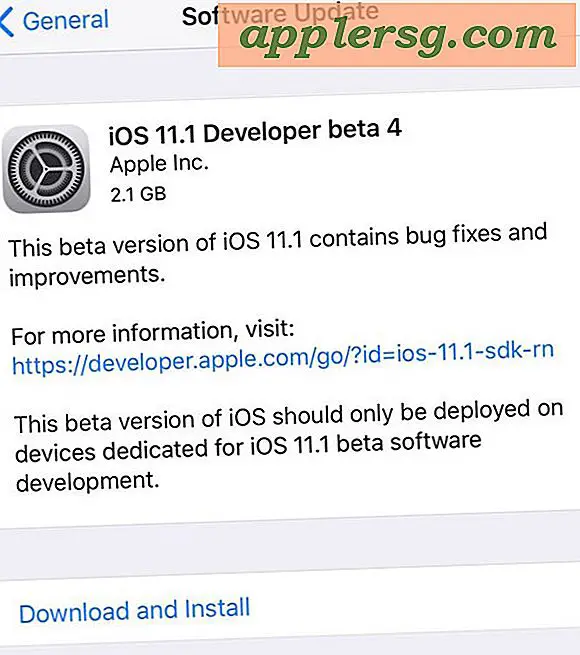Stopp bilder lastes automatisk i post for iOS for å redusere databruk og øke hastigheten på e-post
 E-postmeldinger åpnet i Mail app for iOS som standard for å laste alle bilder knyttet til denne meldingen. Dette gjør e-postformater og ordner seg selv som avsender som er ment, ofte med fine smågrafikk og signaturfiler, men det har en potensielt alvorlig ulemper: økt båndbreddebruk. På en wi-fi-tilkobling betyr båndbreddebruk nesten ingen rolle, men på mange av de mindre og mer begrensede dataene for celledata, er hver KB og MB over dataoverføring verdifulle, og de små kuttebilder og styling som kommer over med mange e-postmeldinger, gjør ingenting men spis opp en dataplan. Det er imidlertid en enkel løsning på dette problemet, og det betyr at deaktivere fjernbilder fra å bli lastet inn i Mail-appen på iPhone og iPad.
E-postmeldinger åpnet i Mail app for iOS som standard for å laste alle bilder knyttet til denne meldingen. Dette gjør e-postformater og ordner seg selv som avsender som er ment, ofte med fine smågrafikk og signaturfiler, men det har en potensielt alvorlig ulemper: økt båndbreddebruk. På en wi-fi-tilkobling betyr båndbreddebruk nesten ingen rolle, men på mange av de mindre og mer begrensede dataene for celledata, er hver KB og MB over dataoverføring verdifulle, og de små kuttebilder og styling som kommer over med mange e-postmeldinger, gjør ingenting men spis opp en dataplan. Det er imidlertid en enkel løsning på dette problemet, og det betyr at deaktivere fjernbilder fra å bli lastet inn i Mail-appen på iPhone og iPad.
Hvis du er en tung Mail-bruker, kan denne justeringen din dataforbruk sterkt reduseres, og det er også en fantastisk fordel for eldre iPhone, iPad og iPod touch-modeller. et potensielt betydelig fartforbedring for bruk av Mail app på eldre iOS-enheter.
Dette betyr ikke at du ikke kan se eksterne bilder eller bilder knyttet til e-postmeldinger, det betyr bare at du må selektivt laste dem ned ved å trykke på bildet i den åpne postmeldingen. Dette gir deg direkte kontroll over hva som lastes ned
Slik stopper du automatisk lasting av eksterne bilder i Mail for iPhone og iPad
Innstillingene for å deaktivere ekstern lasting av bilder i Mail for iOS er enkle:
- Åpne "Innstillinger" -appen i iOS og gå til "Mail"
- Under delen "Meldinger", vri bryteren for "Last inn eksterne bilder" til OFF-posisjonen
Gå ut av Innstillinger, og når du kommer tilbake til Mail app, vil alle fremtidige e-postmeldinger ikke lenger automatisk laste inn eksterne bilder
Dette gjelder alle moderne iOS-versjoner på iPhone og iPad.
For tidligere versjoner av iOS er innstillingen plassert på et litt annet sted som følger:
- Åpne innstillinger og gå til "Mail, Contacts, Calendars"
- Se under "Mail" og veksle "Legg inn eksterne bilder" til AV

Uansett er innstillingen umiddelbar og vil påvirke alle e-postmeldinger som ennå ikke er åpnet, eller hvor bilder som er inneholdt i meldingen, ikke er blitt cached lokalt.
Sluttresultatet er ikke nødvendigvis pen, men vi sparer ikke båndbredde for det er bra utseende.
Her er noen eksempler på e-poster som viser effekten. En er fra CrashPlan med bildene som ikke lastes, formateringen blir litt skjev, men e-postinnholdet er fortsatt mer enn lesbart. En annen viser vårt abonnement på nyhetsbrev (du må registrere deg hvis du ikke har det ennå), der inlinebilder ikke vises automatisk, men det er en "Last ned alle bilder" -knappen nederst i e-posten for å laste dem ned. Det tredje skjermbildet viser en e-post med ingenting annet enn to bilder vedlagt, som ikke lenger er lastet som standard, og dermed må vises selektivt med et trykk:

Selektivt last inn e-postbilder med en trykknapp i iOS-post
Som nevnt ovenfor kan du likevel laste ned de eksterne bildene fra e-postserveren og laste dem inn i e-postmeldingen. Alt du trenger å gjøre er å trykke på bildeminiatyrene med de gigantiske pilikonene på dem, eller bruk det nederste "Legg alle bilder "-knappen.
Hvis du ønsker å lagre bildene lokalt, må du først laste dem ned før tap-og-lagre-trikset fungerer.
Du finner også en ekstra bonus her, hvor du nå kan se filstørrelsen på hvert bilde, slik at du bestemmer om det e-postvedlegget er verdt å laste ned nå over mobilen, eller hvis det er bedre å vente til du får en trådløs tilkobling senere.
I en ideell verden vil denne innstillingen være justerbar per forbindelse, noe som betyr for Wi-Fi-tilkoblinger som hele bildene ville laste, og for mobildataforbindelser ville bildene ikke lastes. Selv om alle iOS-enheter kan redusere bruken av båndbredde med dette trikset, kan det være det mest fordelaktige for 3G- og LTE-utstyr som har strenge dataplaner.
Dette er et utmerket triks av mange grunner, og hvis du er i en mindre dataplan, bør du sterkt vurdere å bruke den.
Lagt til fordel: Fremskynder e-postapp på eldre iOS-enheter
Gjennom testing av dette trikset oppdaget vi en fantastisk sidefordel: et fartforhøyelse til Mail-ytelsen. Hvis du bruker en eldre iOS-enhet, finner du at deaktivering av bilder faktisk kan øke hastigheten på Mail-appen ganske mye, i hvert fall når det gjelder å åpne e-postmeldinger som inneholder vedlagte bilder. Effekten er i utgangspunktet ubetydelig på iPhone 5, men på en iPhone 4 som kjører iOS 6 er det sikkert merkbar, og det ble rapportert til oss at det gir en stor forskjell i ytelse på iPhone 3GS og eldre iPad-modeller, så prøv det og se hva du synes.
Det er et lignende triks for Mail-appen på Mac, som også tilbyr denne hastighetsforsterkningen, hvorved å slå av forhåndsvisning av bildevedlegg gir en verden av forbedring for eldre maskinvare, bare fordi mindre systemressurser brukes til å laste bildene. Det er derfor ikke overraskende at samme tips gjelder for iOS.
Selvfølgelig kan denne hele greien tilbake til standardinnstillingene når som helst ved å gå tilbake til Innstillinger> E-post> og bytte Laste eksterne bilder tilbake til PÅ.